หัวข้อที่เกี่ยวข้อง
วิธีรีเซ็ตตัวควบคุมฝังตัว (EC Reset), นาฬิกาเรียลไทม์ (RTC) และการรีเซ็ตแบบฮาร์ด
ผลิตภัณฑ์ที่ใช้ได้: Notebook, All-in-One PC, Gaming Handheld
หากคุณกำลังประสบปัญหาเกี่ยวกับฮาร์ดแวร์หรือพลังงานกับแล็ปท็อป ออลอินวันพีซี หรืออุปกรณ์พกพาสำหรับเล่นเกม เช่น แบตเตอรี่ แป้นพิมพ์ ทัชแพด หรือปัญหาการเริ่มต้นระบบ ให้ทำการรีเซ็ต EC (ฮาร์ดรีเซ็ต) และเรียลไทม์ การรีเซ็ตนาฬิกา (RTC) อาจเป็นหนึ่งในวิธีแก้ไขปัญหา EC คือชิปบนมาเธอร์บอร์ดที่ควบคุมส่วนประกอบฮาร์ดแวร์ต่างๆ และฟังก์ชันการจัดการพลังงานของระบบ อย่างไรก็ตาม การรีเซ็ต EC (ฮาร์ดรีเซ็ต) และการรีเซ็ต RTC สามารถคืนค่าฮาร์ดแวร์ในอุปกรณ์ของคุณกลับเป็นสถานะเริ่มต้นได้ ในบทความนี้ เราจะแนะนำคุณเกี่ยวกับวิธีการรีเซ็ต EC (ฮาร์ดรีเซ็ต) และการรีเซ็ต RTC
ต่อไปนี้เป็นขั้นตอนพื้นฐานสำหรับการรีเซ็ต EC และการรีเซ็ต RTC:
- ถอดอุปกรณ์ภายนอกทั้งหมดออก
เพื่อหลีกเลี่ยงการรบกวนที่อาจเกิดขึ้น ให้ถอดอุปกรณ์ภายนอกทั้งหมดออก เช่น ฮาร์ดไดรฟ์ภายนอก เครื่องพิมพ์ การ์ดหน่วยความจำ ODD ภายนอก (หากคอมพิวเตอร์ของคุณมี ODD ภายใน ให้ถอดซีดี/ดีวีดีออก) และดองเกิล ฯลฯ - ปิดคอมพิวเตอร์
ตรวจสอบให้แน่ใจว่าคุณได้บันทึกไฟล์ที่เปิดอยู่ทั้งหมดแล้วปิดคอมพิวเตอร์ - เชื่อมต่ออะแดปเตอร์ไฟฟ้า
เชื่อมต่ออะแดปเตอร์ไฟฟ้าเข้ากับอุปกรณ์ - กดปุ่มเปิด/ปิดค้างไว้ (รุ่นต่างๆ อาจมีการออกแบบให้กด 20 วินาทีหรือ 40 วินาที)
ในระหว่างกระบวนการรีเซ็ต EC และรีเซ็ต RTC คุณจำเป็นต้อง กดปุ่มเปิด/ปิดค้างไว้ 40 วินาที. ตรวจสอบให้แน่ใจว่าคุณได้ถอดอุปกรณ์ภายนอกทั้งหมดออกและเชื่อมต่ออะแดปเตอร์ไฟแล้ว จากนั้นกดปุ่มเปิด/ปิดค้างไว้ 40 วินาที
หากรุ่นของคุณรองรับการกด 20 วินาที หลังจากกดเป็นเวลา 15 วินาที ไฟแสดงสถานะพลังงานจะเริ่มกะพริบถี่ๆ เป็นเวลาประมาณ 3-5 วินาที หลังจากหยุดการกระพริบแล้ว ให้ปล่อยปุ่มเปิด/ปิด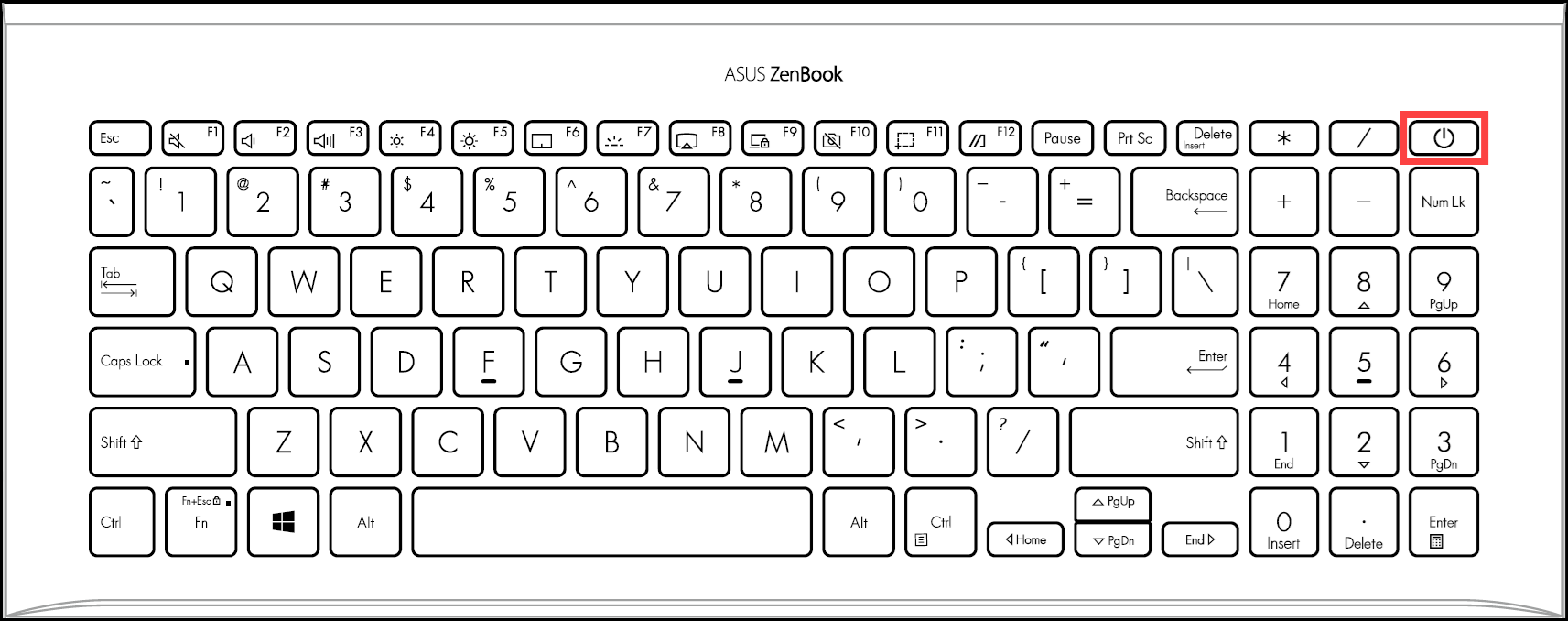
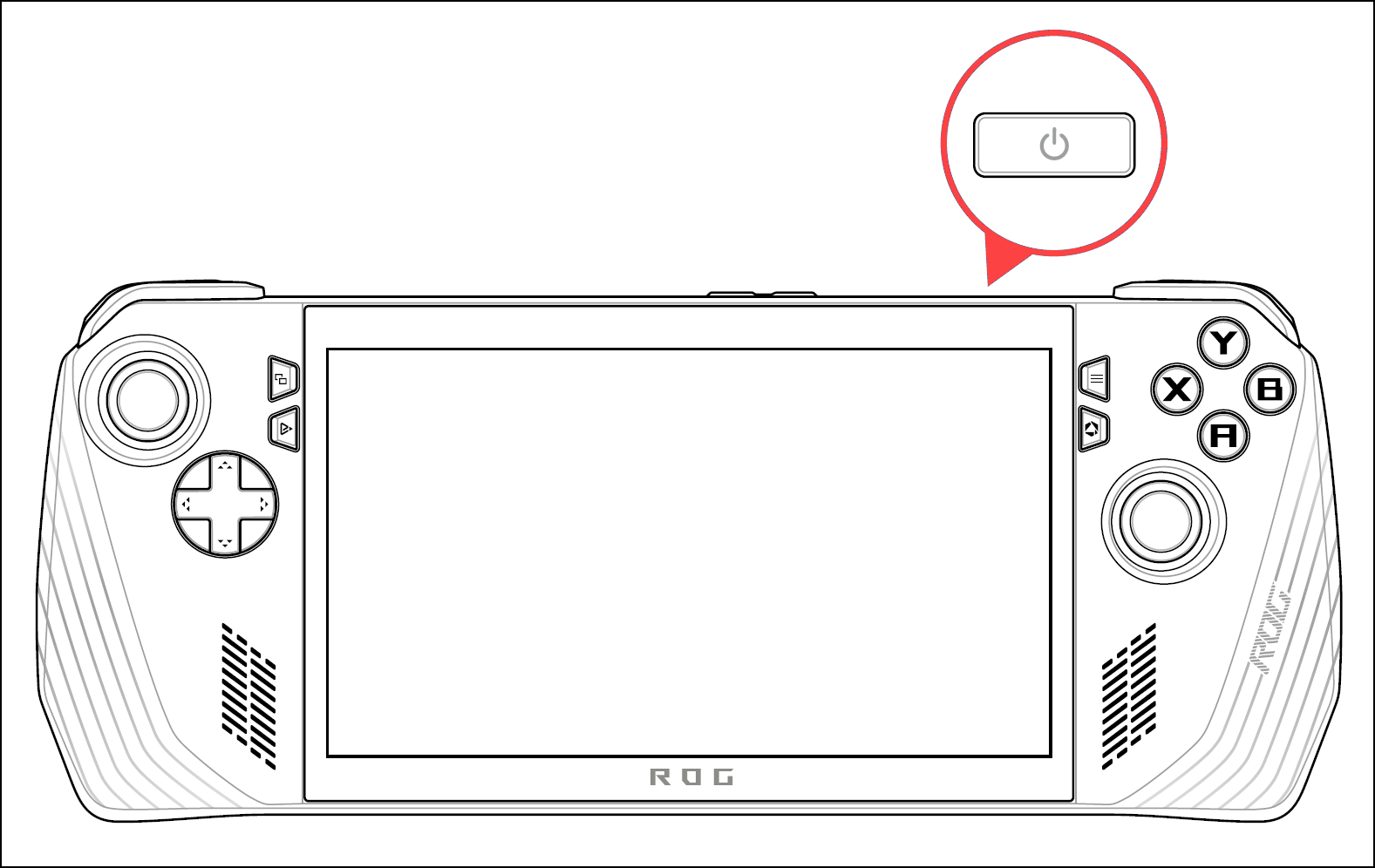
5. เปิดอุปกรณ์เพื่อตรวจสอบว่าปัญหาได้รับการแก้ไขหรือไม่
หลังจากรีเซ็ต EC และรีเซ็ต RTC เสร็จแล้ว ให้เปิดอุปกรณ์เพื่อตรวจสอบว่าปัญหาได้รับการแก้ไขหรือไม่



